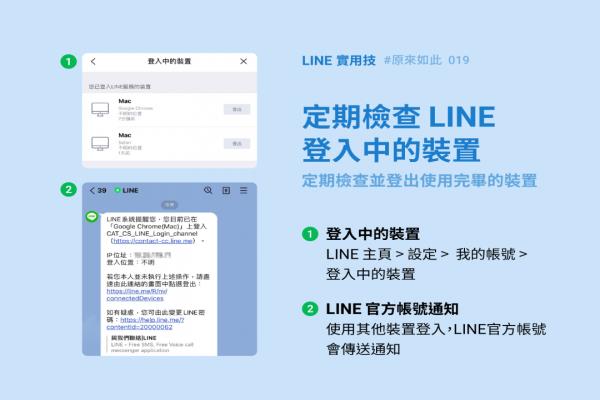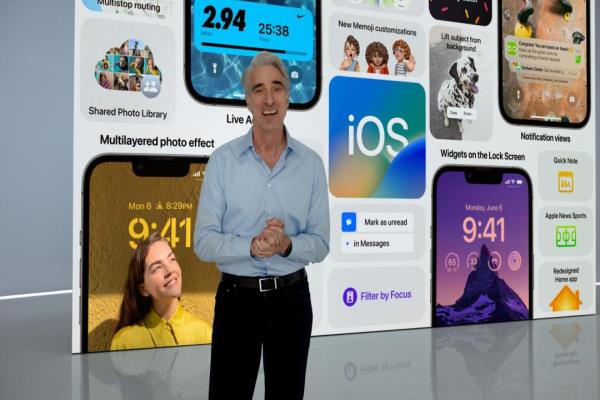如何用 Apple Watch拍照录影?远端控制iPhone镜头实现自拍
AppleWatch手表就算没有镜头,但可以透过远端控制iPhone镜头来取景拍照,甚至也可以让在旅行时,用AppleWatch远距离控制放在脚架上的iPhone拍团体照或实现自拍,除了可以拍照外连影片录制也可以,如果出门旅行想记录,都可以用这项功能来轻松实现。

如何用AppleWatch来控制iPhone拍照
步骤1
开启内建iPhone相机App,切换至“拍照”模式。
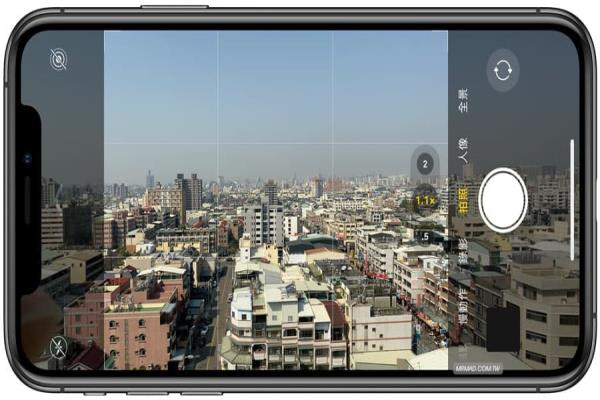
由于是要距离iPhone很远也都能用AppleWatch控制拍摄,建议买一支比较轻便的碳纤维脚架,另还有手机架,至于手机架也可以选择不用太贵,有装iPhone保护壳就买类似图中这种便宜手机夹就可以,通常有些手机架都会附上螺丝孔可固定在脚架上。

步骤2
在AppleWatch上按压右侧“数码表冠”一下,并且在选单中找到“相机”App开启。

步骤3
就会在AppleWatch上看见iPhone镜头画面,如果没看见,请确认iPhone和AppleWatch蓝牙功能是不是被关闭,至于最远距离大约10公尺或33英尺都可以控制,算是相当远了!
接下来,就可以用AppleWatch点击一下“白色按钮”来拍照,如果是要用来自拍,那就点击右侧“3秒”倒数拍照,通常在倒数计时时,iPhone闪光灯会提示告诉你还有几秒,这么一来就不用找路人也能自己拍旅游照片。如果想要调整远近,也可以转动右侧“表冠”唷!

那如何要打开闪光灯、切换前后镜头或开原况照片,也不用回到iPhone上操作,直接“按压”AppleWatch预览画面,就会跳出选单了。
至于HDR(高动态范围)功能是指能让iPhone会使用不同的曝光设定快速连续拍摄多张照片,然后将它们合成一张照片。最终照片在亮部和中间色调区域的细节会较佳。就可以开启HDR功能,建议预设都直接打开。

AppleWatch来控制iPhone影片录影
当然除了可以用AppleWatch控制iPhone拍照外,另外可以压着“白色钮”能实现录影,不过放开后就会停止录影,稍微不方便。如果是要长时间录影,就需要回到iPhone先切换至“录影模式”或“缩时摄影”以及“慢动作”模式,同样可以利用AppleWatch控制拍摄。

AppleWatch控制iPhone拍摄影片示范
如果看完以上介绍后还不太了解,宝金科技直接透过影片示范如何操作AppleWatch远端控制iPhone拍摄。
AppleWatch拍照App有哪些?
目前只有HalideApp可以透过AppleWatch来拍照,不过功能不比内建相机App好用,唯一比较特别是可以倒数计时可达30秒。

但是经常会出现无法显示iPhone画面的Bug,还不如用AppleWatch内建相机比较好用。
如果感觉这篇不错,也别忘了点分享按钮,让更多朋友可以学习了解唷!当然本站还有不少 iOS技巧教学,可议透过延伸阅读继续了解。